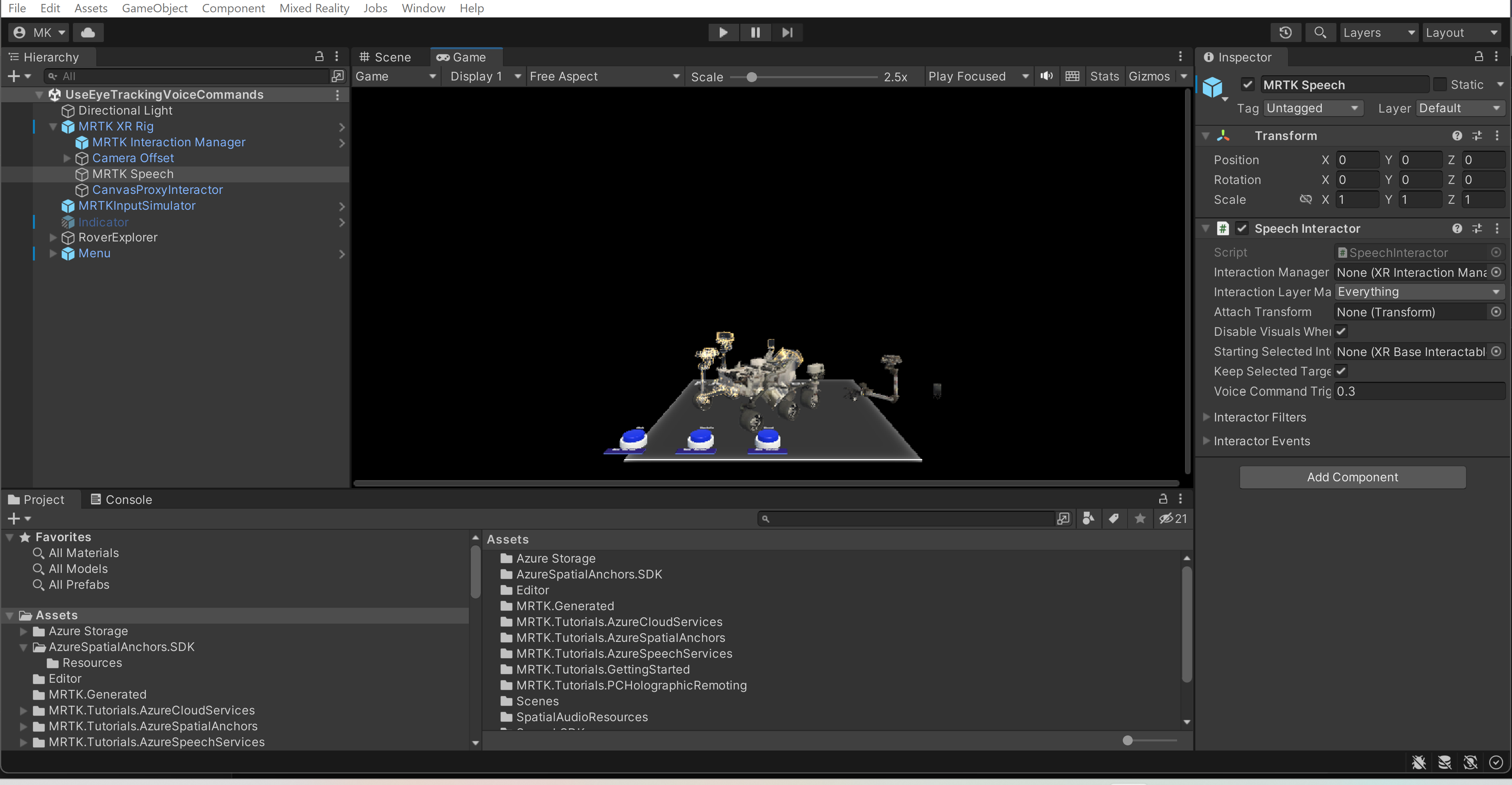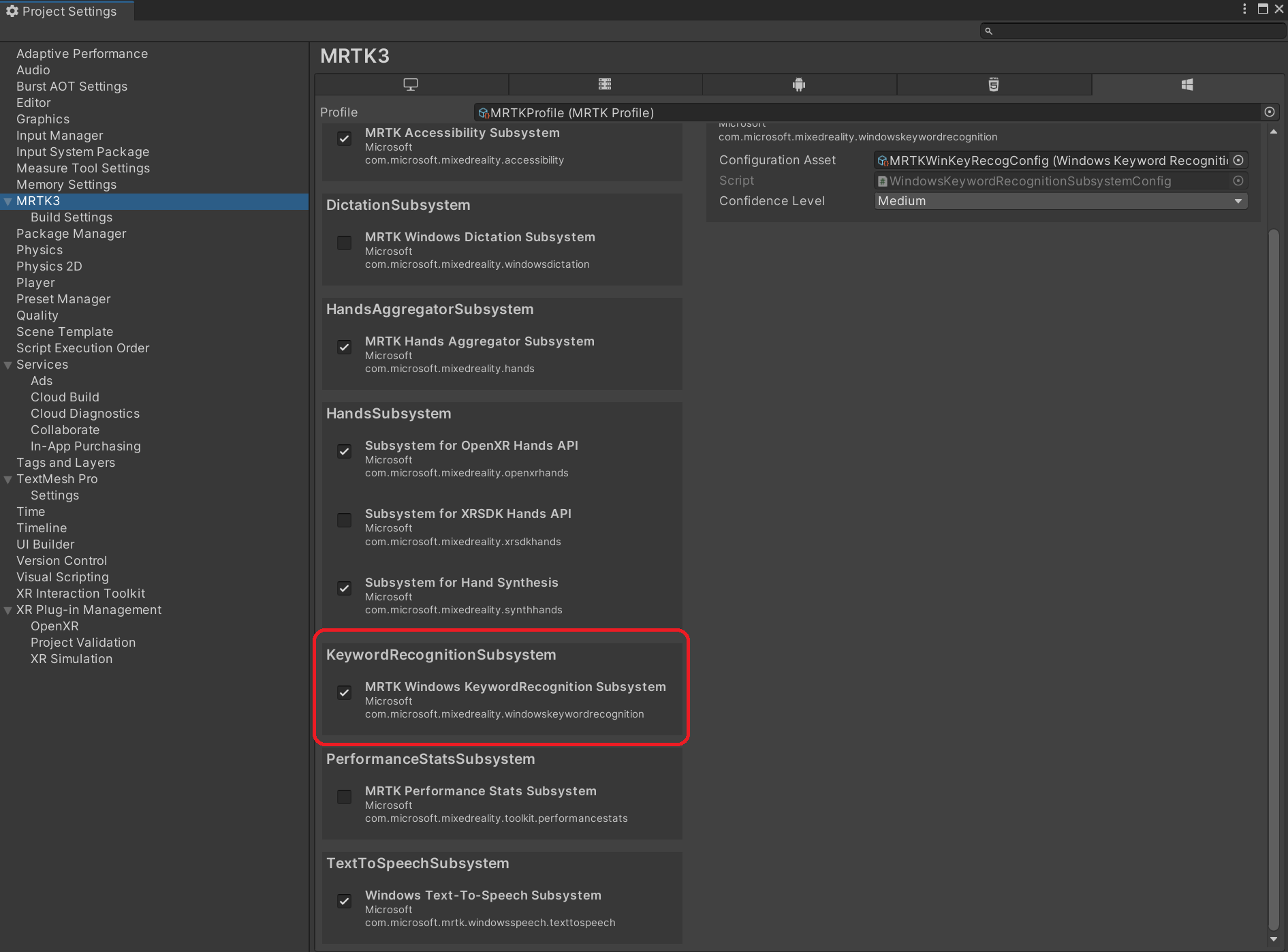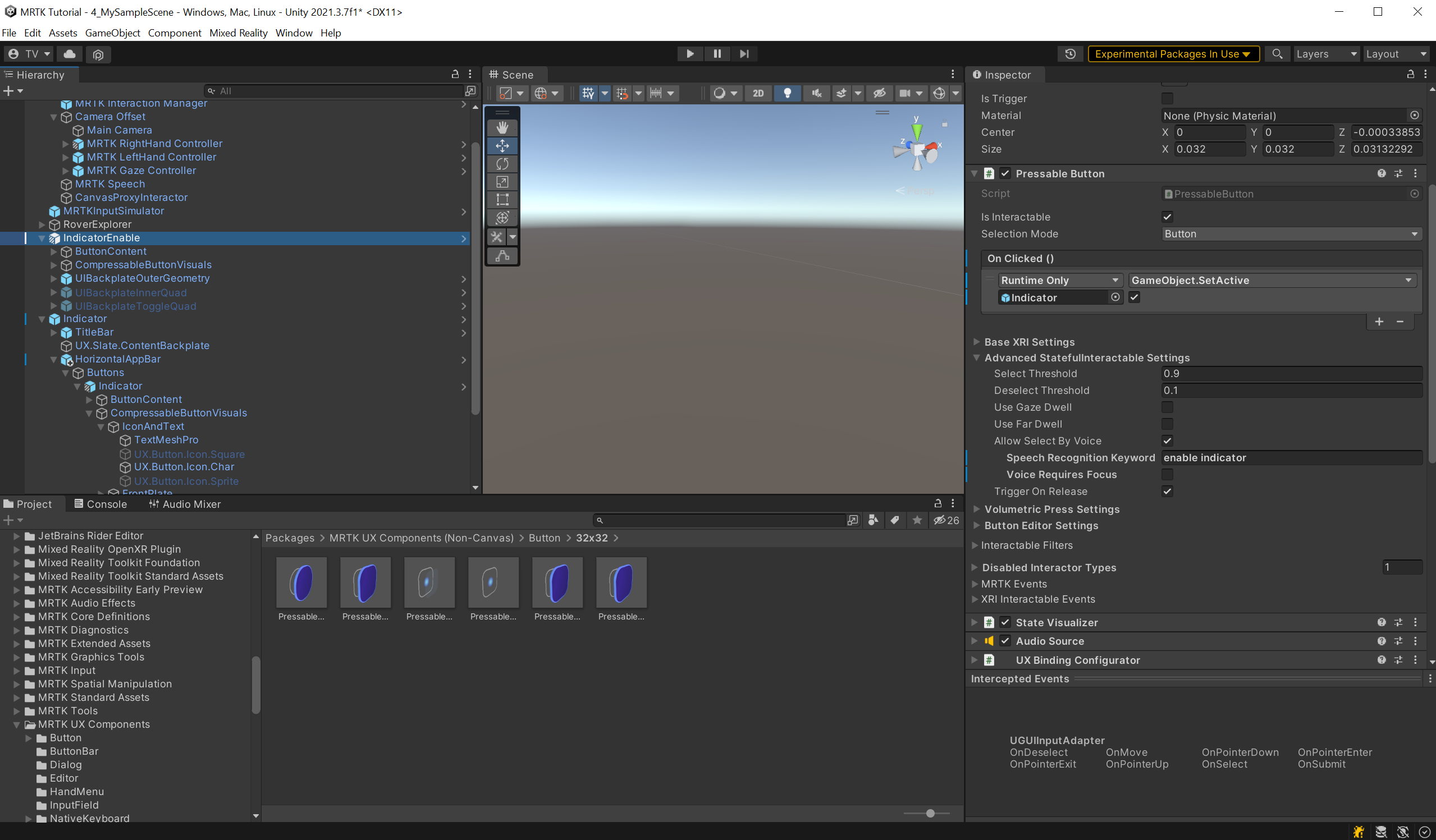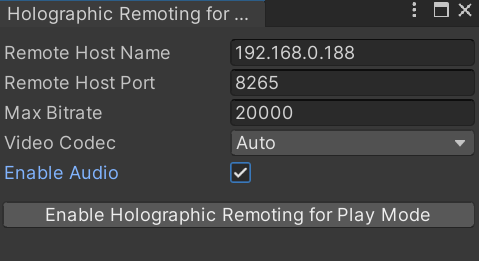Övning – Använda röstkommandon
I den här övningen får du lära dig hur du skapar talkommandon med StatefulInteractables.
Kontrollera att MRTK Speech-objektet är aktiverat
- I hierarkifönstret väljer du MRTK XR Rig>MRTK Speech-spelobjektet och kontrollerar att det är aktiverat.
MRTK Speech-objektet innehåller komponenten Speech Interactor. StatefulInteractable-komponenter registrerar nyckelord med SpeechInteractor och SpeechInteractor skickar nyckelordshändelser till motsvarande StatefulInteractable-komponenter.
Aktivera undersystemet för nyckelordsigenkänning
Undersystemet för nyckelordsigenkänning måste vara aktiverat för att röstkommandon ska fungera. Gå till Redigera>projekt Inställningar> MRTK3 och kontrollera att undersystemet MRTK Windows KeywordRecognition är markerat.
Styra talkommandon
Från föregående modul bör du ha en GameObject-meny med namnet Menu. Välj menymenyContent-HorizontalLayout>(meny och fäst)>Knappar-GridLayout (knappar)>Indikator och konfigurera den på följande sätt:
- I komponenten Tryckbar knapp anger du indikatorn för nyckelordsaktivering för taligenkänning under Avsnittet Advanced StatefullInteractable Inställningar.
- Avmarkera Röst kräver fokus så att användaren inte behöver titta på objektet för att utlösa talkommandot.
Upprepa de här stegen för knapparna TapToPlace, BoundsControl_Enable och BoundsControl_Disable , men med hjälp av nyckelorden Aktivera tryck på plats, Aktivera gränskontroll respektive Inaktivera gränskontroll.
Om du använder Holographic Remoting för Uppspelningsläge för att förhandsgranska och felsöka din app kontrollerar du att alternativet Aktivera ljud är markerat.